Berealアプリが正常に動作しないのを修正する9つの方法

BeRealアプリの一般的な問題によってソーシャルエクスペリエンスが中断されないように、ここではBeRealアプリが正常に動作しない問題を修正する9つの方法を紹介します。

Facebookは世の中で最も人気のあるソーシャルネットワークであるため、アカウントをできる限り保護しようとするのは当然のことです。Facebookではログイン承認とも呼ばれる2段階認証プロセスは、そのための最良の方法の1つです。

2段階認証プロセスの長所と短所
最も重要なオンラインサービスのいくつかは、セキュリティの追加レイヤーとして(そして非常に必要なものとして)、Webサイトに2段階認証を追加することです。たとえば、GoogleはGoogle / Gmailアカウント用にこのようなシステムを導入しており、設定はそれほど複雑ではありません。Googleのシステムは、専用のモバイルアプリでも使用できます。Dropboxも同様のシステムを使用して、情報をより安全に保ちます。
2段階認証プロセスにより、他の誰かがあなたのアカウントにアクセスするのがより困難になります。それは、そのアカウントにアクセスするには、何かを知っているだけでなく、何かを持っている必要があるからです。明らかに、パスワードはあなたが必要とする知識です。コードを取得したり、アプリでコードを生成したりする携帯電話は、所有している必要のあるオブジェクトです。
パスワードが毎日ハッキングされたり、推測されたりする世界では、セキュリティをさらに強化することをお勧めします。Facebookについて話しているので、あなたが喧嘩した親戚や元ガールフレンドのような誰かがあなたのアカウントにアクセスしようとしている可能性があります。彼らがあなたのパスワードを推測するのに十分な機知がないかどうかは決してわかりません。
ただし、このシステムを使用することには欠点があります。ログインプロセスがより複雑になります。ただし、セキュリティを強化するために支払うのは少額だと思います。
Facebookのログイン承認を有効にする方法
システムの有効化は非常に簡単ですが、すぐにわかるように、いくつかの手順を実行する必要があります。
ステップ1:コンピューターでFacebookにログインし、[Facebookのプライバシーショートカット]ボタンを左クリックして、 [その他の設定]を参照することから始めます。
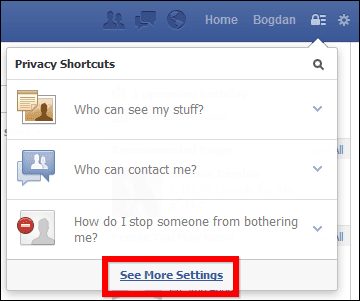
ステップ2:下のスクリーンショットで行ったように、左側のメニューで[セキュリティ]に移動します。
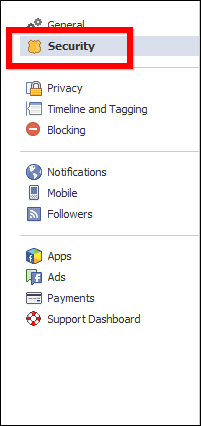
ステップ3:次に、[ログイン承認]セクションで[編集]を左クリックします。
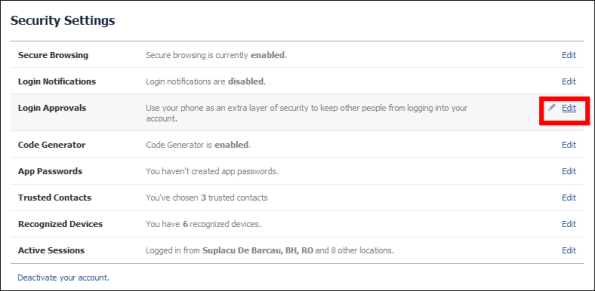
ステップ4: Facebookアカウントでこの機能を実際に有効にするときが来ました。これを行うには、[不明なブラウザからアカウントにアクセスするためにセキュリティコードを要求する]の横にあるチェックボックスをオンにします。
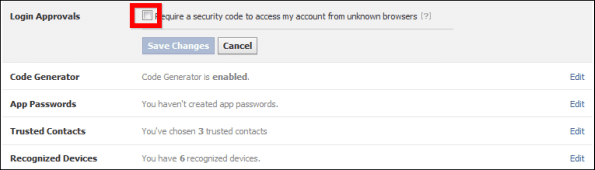
つまり、この機能があなたの心の安らぎのために何をするのかが教えられます。
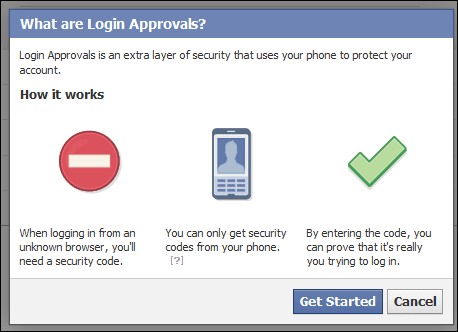
ステップ5: [はじめに]ボタンをクリックすると、万が一アプリを使用できない場合に、テキストメッセージでコードを取得することが通知されます。
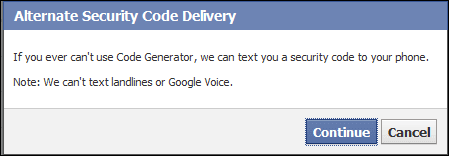
ステップ6:次に、パスワードを再入力する必要があります。Facebookに携帯電話番号がまだない場合は、パスワードの入力を求められます。
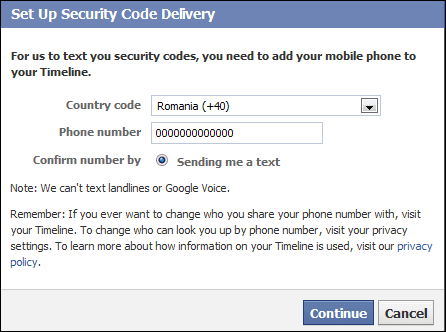
[続行]をクリックすると、テキストが番号にすばやく送信されます。確認コードが含まれています。このコードを入力して、[確認]をクリックします。
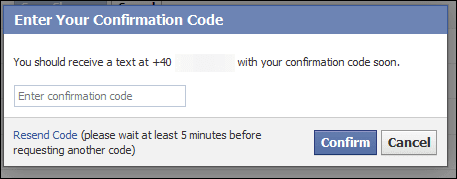
プロセスが完了したので、最初の1週間はコードなしでログインできるようになることが通知されます。ログイン承認をすぐに開始する場合は、[いいえ]の横のチェックボックスをオンにして、すぐにコードを要求します。いずれにせよ、閉じるボタンをクリックすることを忘れないでください。
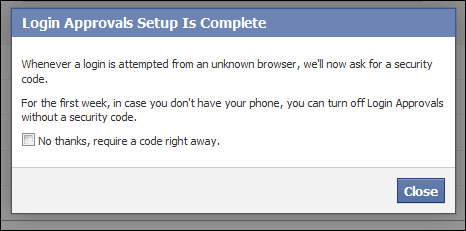
Facebookのログイン承認が実際に行われている
有効になったので、サービスがどのように機能するかを見てみましょう。サービスに認識されていないブラウザからログインする場合、通常どおりユーザー名とパスワードを入力すると、セキュリティコードの入力を求められます。
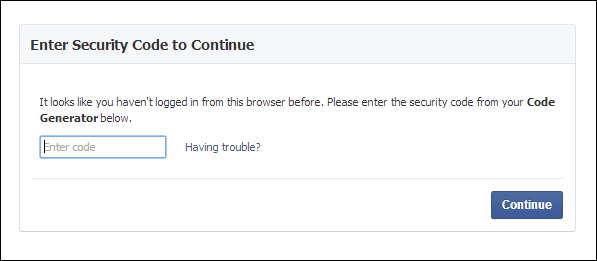
この時点で、iPhoneまたはAndroidFacebookアプリのメニューにコードジェネレーターが表示されます。Androidスマートフォンの場合、アプリを使ってログインするようにという通知も届きました。コードジェネレーターを見つけたら、それをアクティブ化するように求められます。
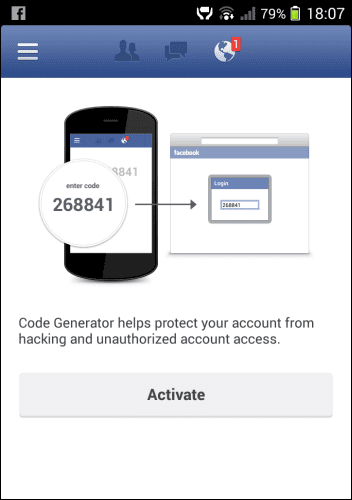
それ以降、コードジェネレーター機能は常に30秒ごとにコードを提供します。コードは表示されている限り機能しますので、その期間中は必ず使用してください。
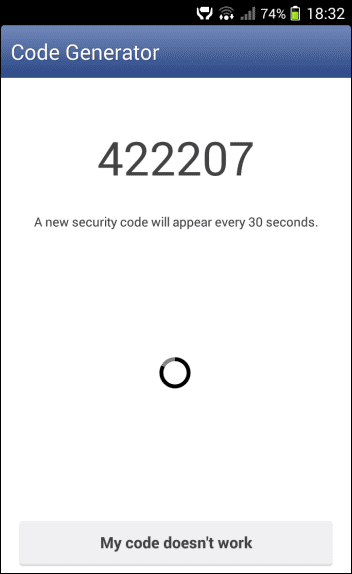
コードを入力すると、Facebookはもう1つ、非常に重要なことを尋ねます。そのブラウザを保存するか(個人のラップトップを使用している場合はそうする必要があります)、保存しないか(公開用にこれを行う)コンピューターまたは所有していないその他のコンピューター)。
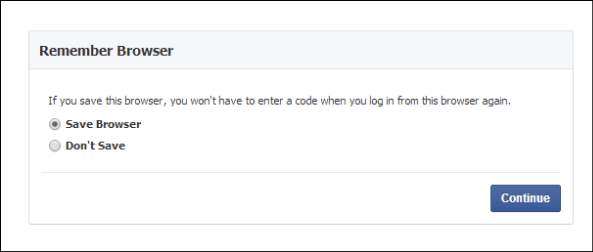
[続行]をクリックすると、コードを取得 できるようになります。つまり、携帯電話を持っていないときのために、一連のコードを書き留めることができます。いつ携帯電話を紛失する可能性があるかわからないため、これは常に良い考えです。
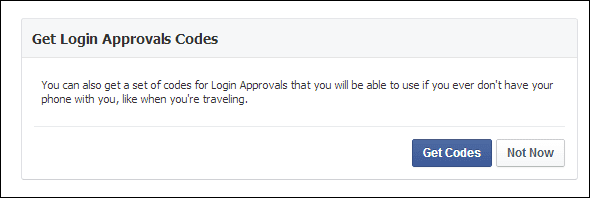
期待どおりに機能しない状況についてもう1つ、何らかの理���でアプリが機能しない場合は、いつでもテキストメッセージでコードを取得できます。[トラブルあり]ボタンをクリックして、セキュリティコードを記載したテキストメッセージを送信してください。
ログインした別のブラウザからの現在のログインを承認したり、電話や別のブラウザにアクセスできない場合はFacebookに連絡したりするなど、他のオプションが一覧表示されます。うまくいけば、それは決して当てはまらないでしょう。
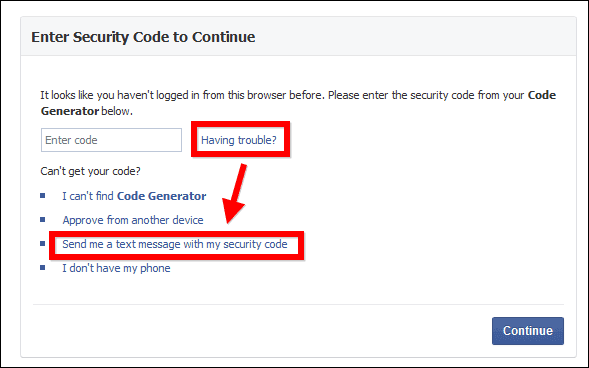
最後の言葉
セットアップにはかなりの手順が必要ですが、プロセスの完了後、Facebookの2段階認証は問題なく機能します。それが実際に持っているオプションは、ユーザーに自分のアカウントが適切に保護されているように感じさせます。
Facebookアカウントで2段階認証プロセスを使用していますか?問題はありましたか?コメントで教えてください!
BeRealアプリの一般的な問題によってソーシャルエクスペリエンスが中断されないように、ここではBeRealアプリが正常に動作しない問題を修正する9つの方法を紹介します。
PowerShell から実行可能ファイルを簡単に実行し、システムをマスター制御する方法についてのステップバイステップガイドをご覧ください。
地球上で最もトレンドのリモート会議プラットフォームの一つであるZoomの注釈機能の使い方を詳しく解説します。ズームでユーザビリティを向上させましょう!
デスクトップまたはモバイルの Outlook 電子メールに絵文字を挿入して、より個人的なメールにし、感情を表現したいと思いませんか?これらの方法を確認してください。
NetflixエラーコードF7701-1003の解決策を見つけ、自宅でのストリーミング体験を向上させる手助けをします。
Microsoft Teamsがファイルを削除しない場合は、まず待ってからブラウザーのキャッシュとCookieをクリアし、以前のバージョンを復元する方法を解説します。
特定のWebサイトがMacに読み込まれていませんか?SafariやGoogle Chromeでのトラブルシューティング方法を詳しく解説します。
未使用のSpotifyプレイリストを消去する方法や、新しいプレイリストの公開手順について詳しく説明しています。
「Outlookはサーバーに接続できません」というエラーでお困りですか?この記事では、Windows10で「Outlookがサーバーに接続できない問題」を解決するための9つの便利なソリューションを提供します。
LinkedInで誰かを知らないうちにブロックするのは簡単です。ブログを読んで、匿名になり、LinkedInの誰かをブロックする方法を見つけてください。








